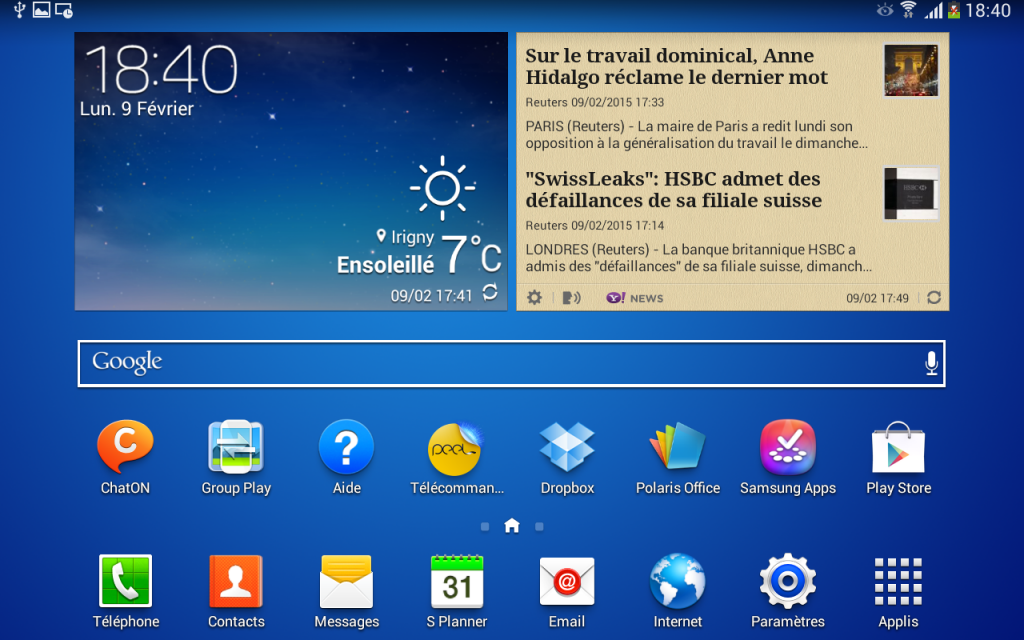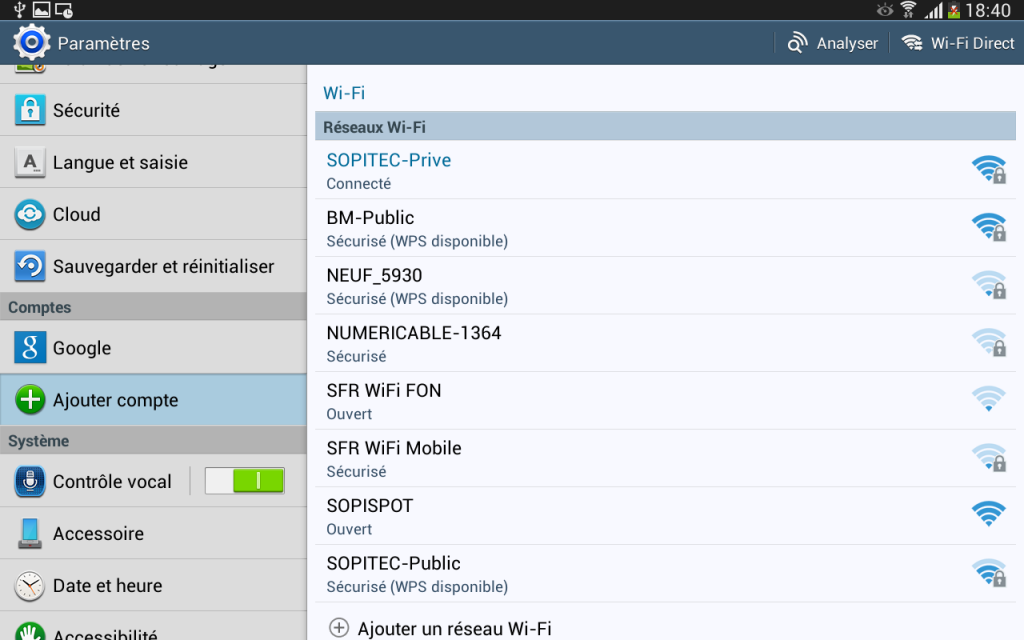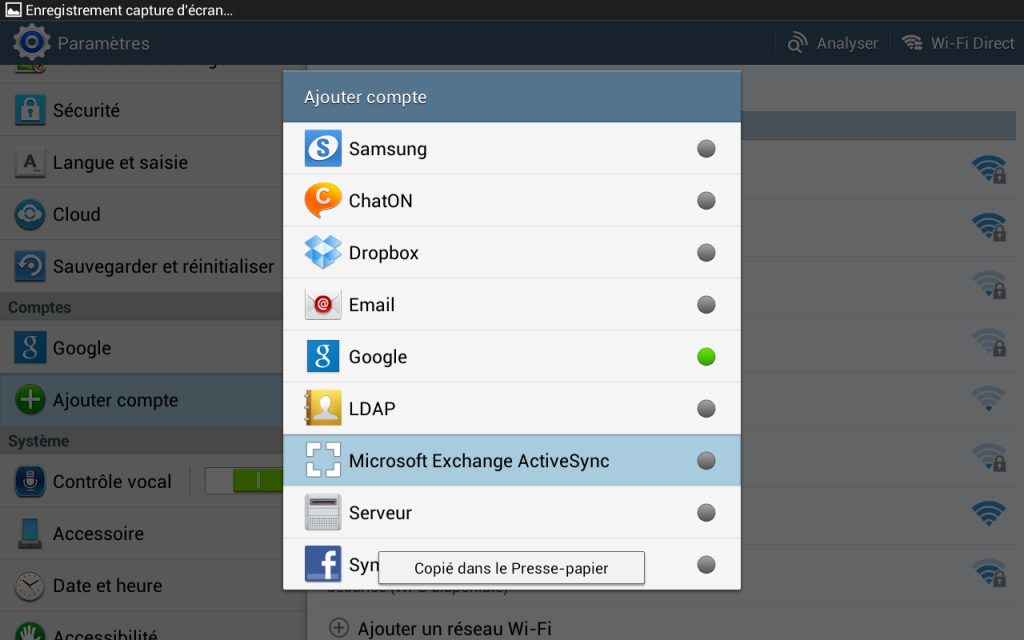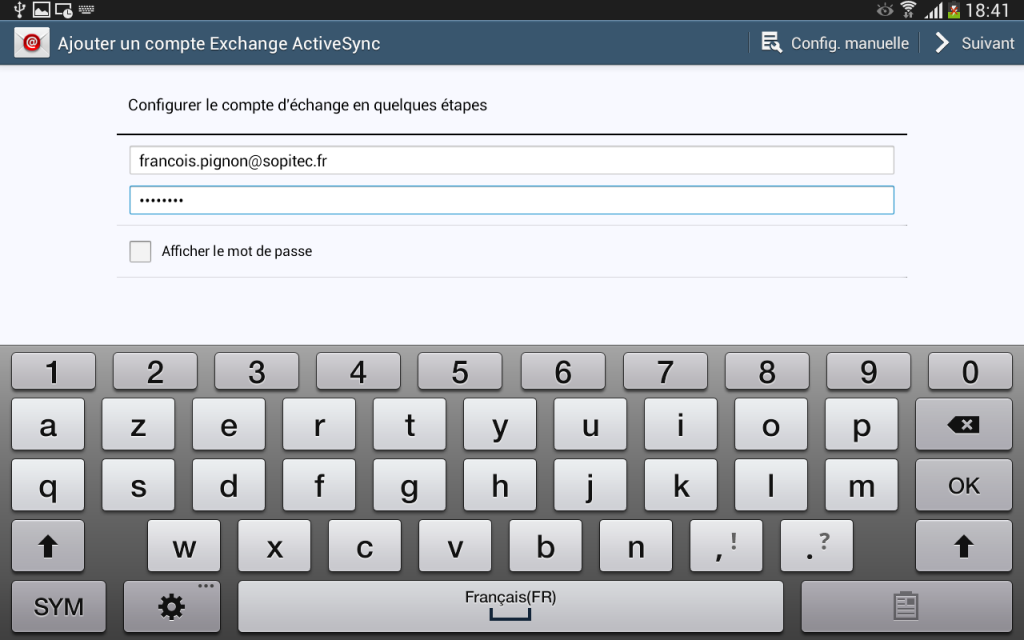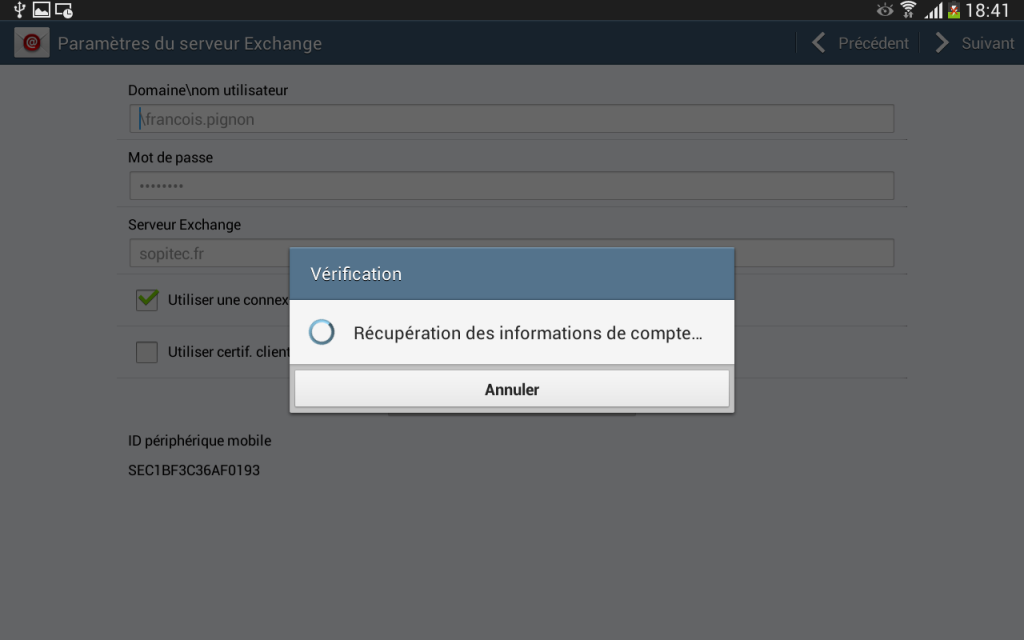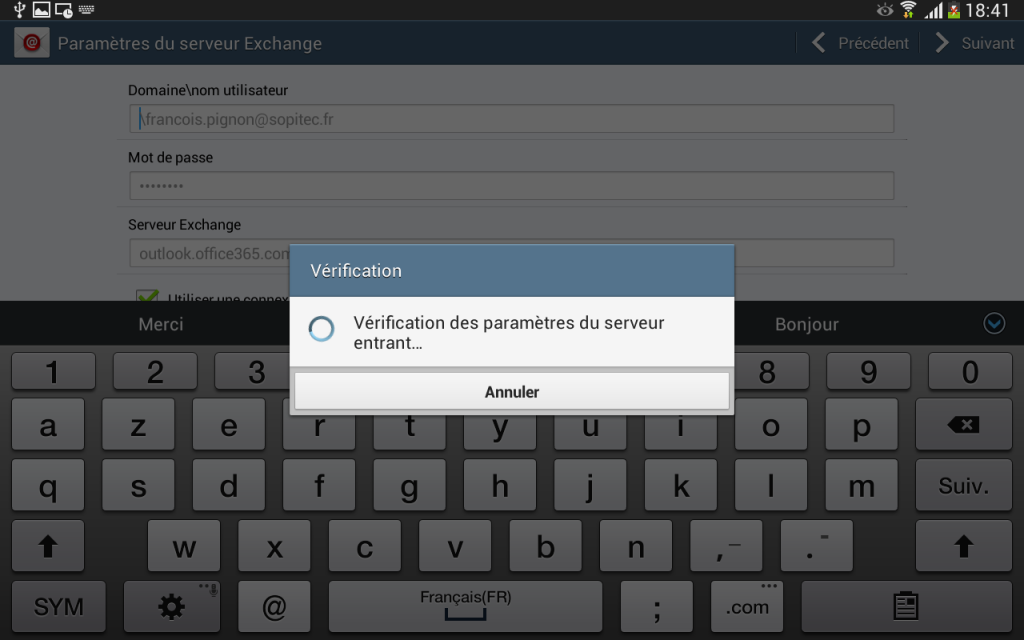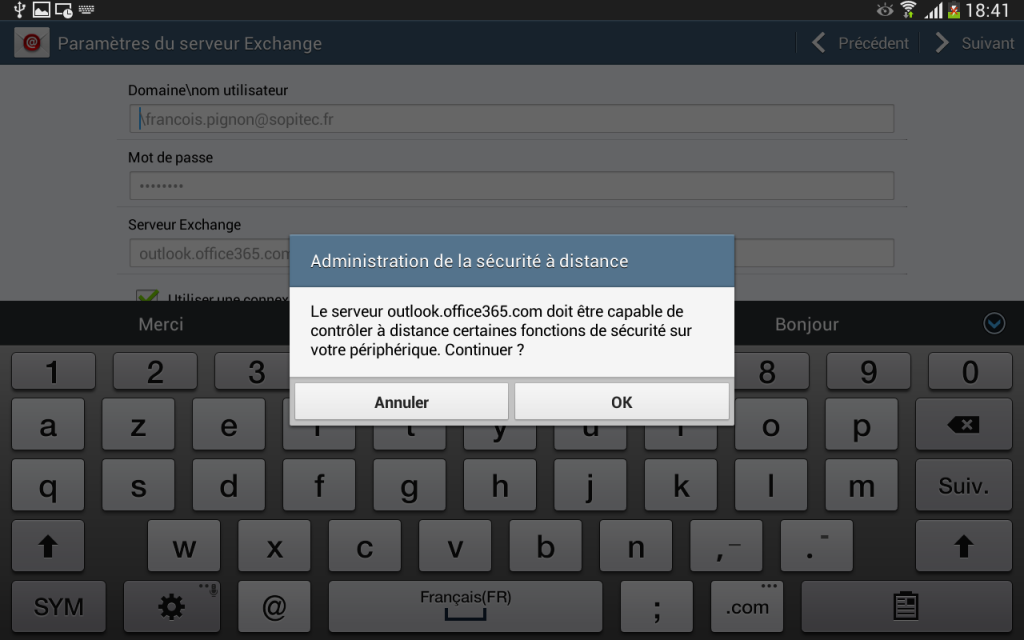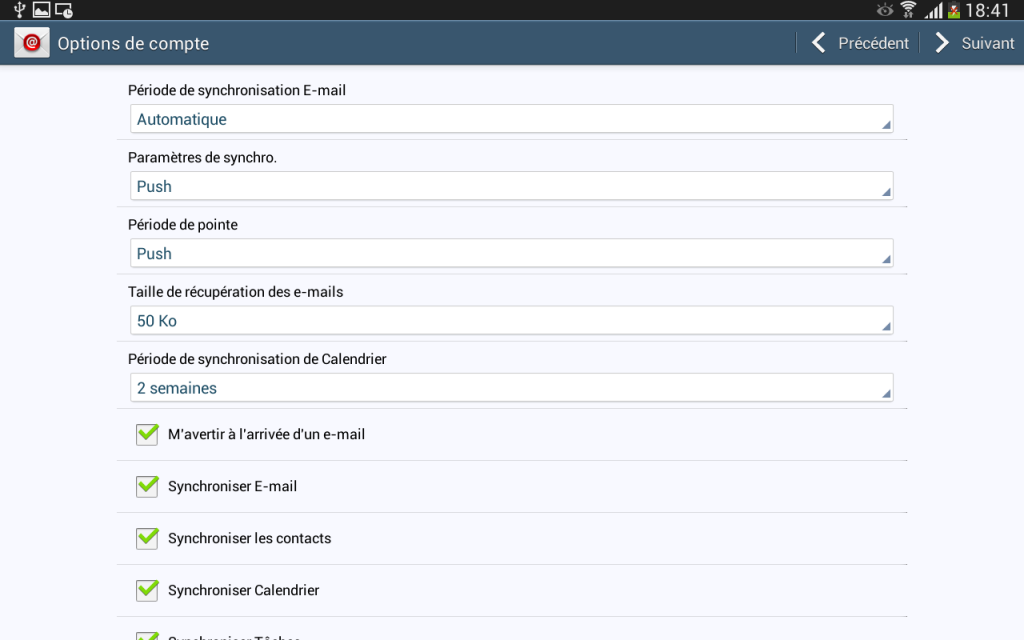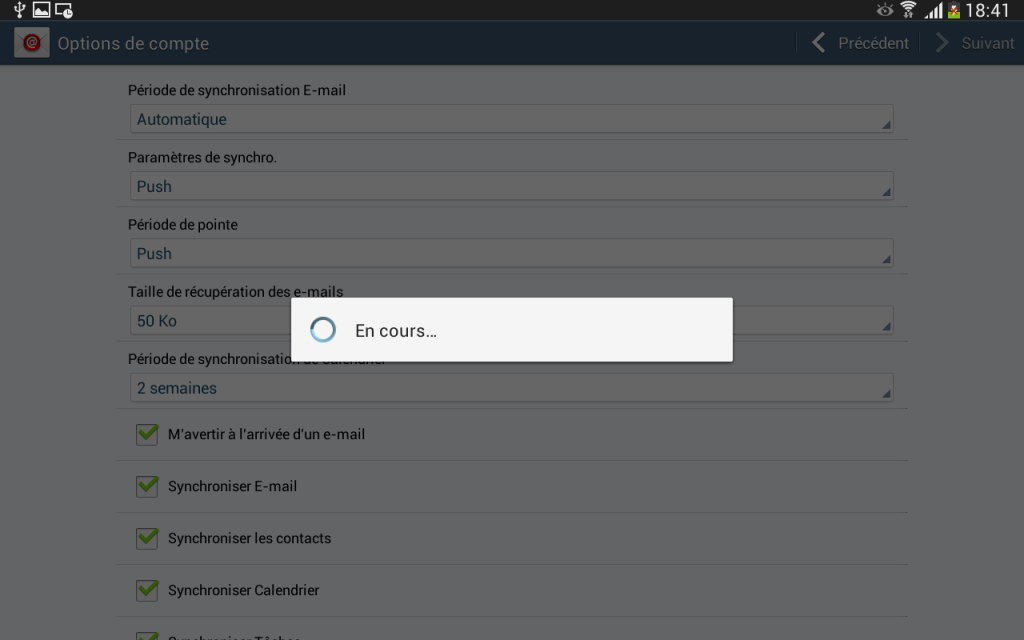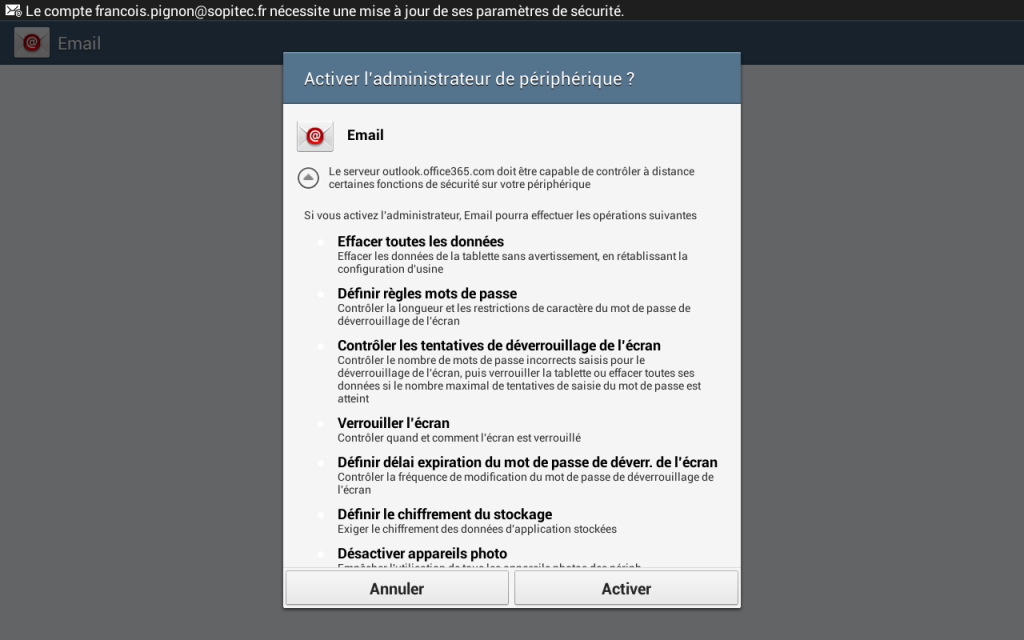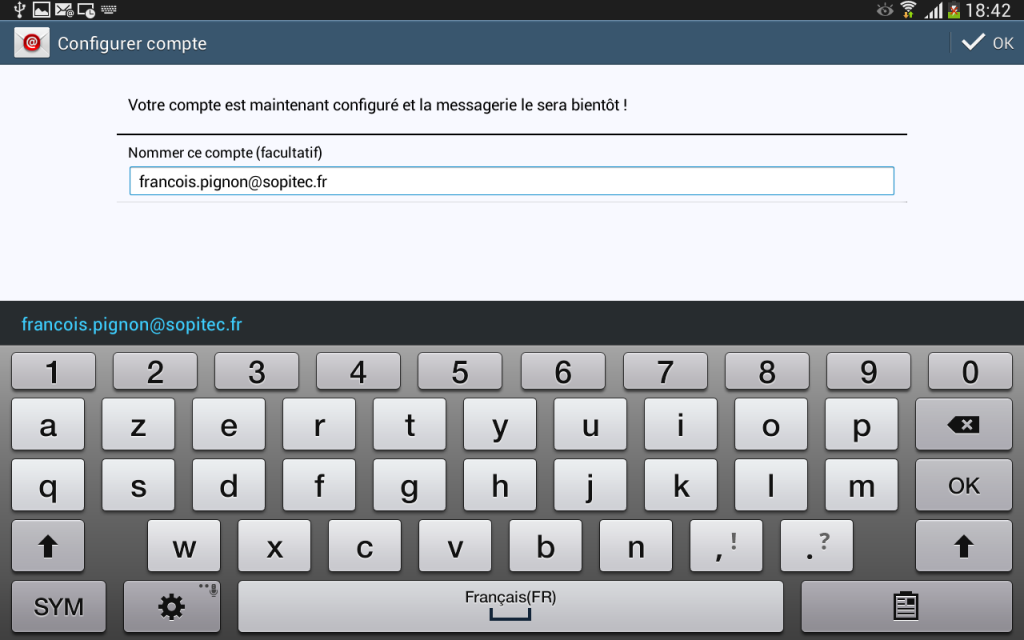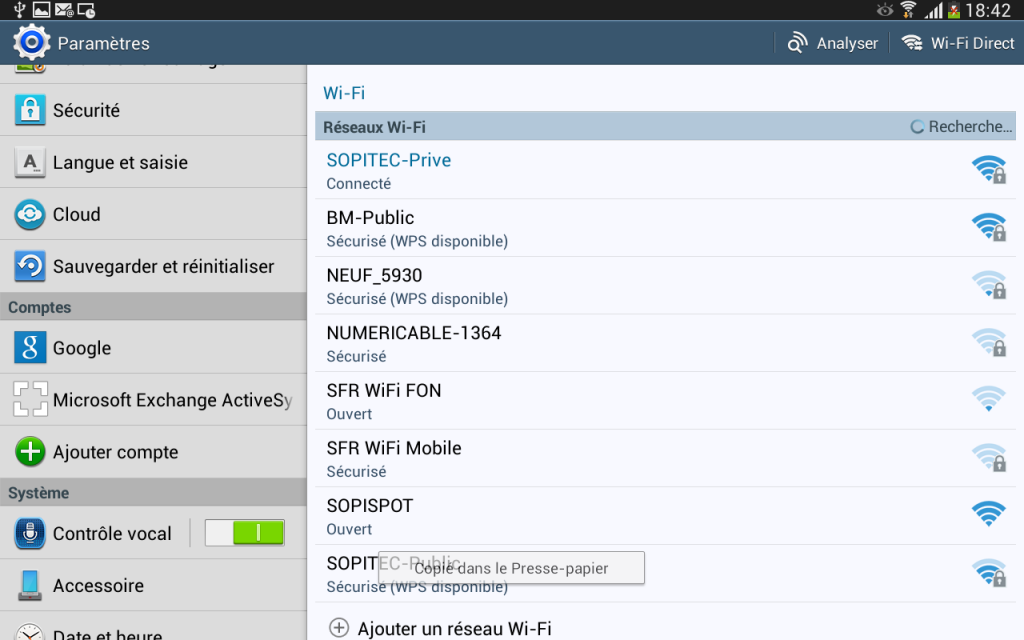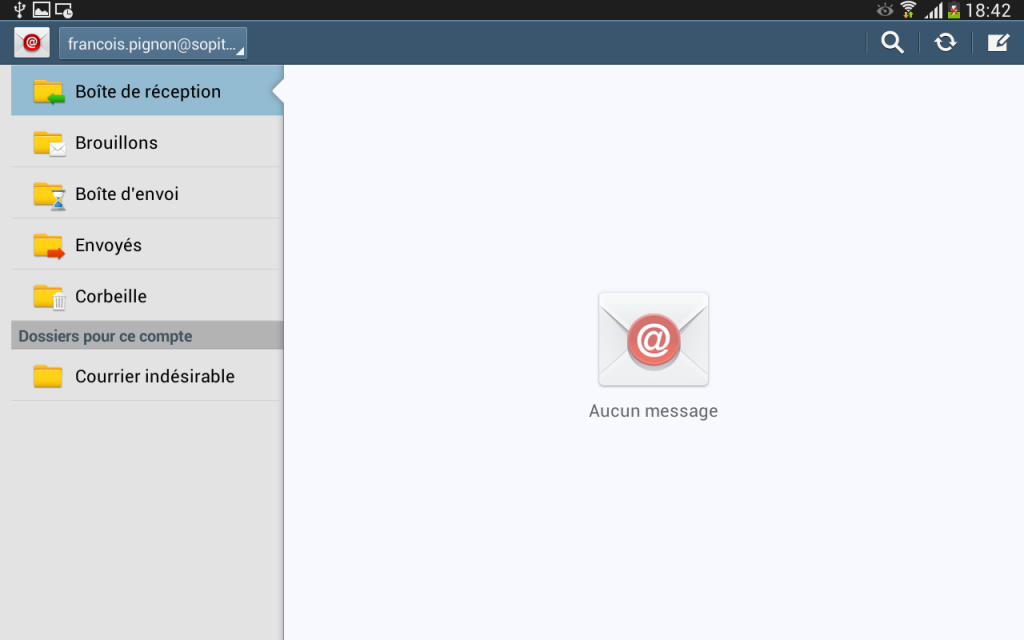Configuration Mails Office 365 sur Tablette Samsung
29 Sep 2016, Posté par dans Tablettes & Smartphones|
Dans cet article nous allons voir comment configurer la tablette Samsung Galaxy Tab 3 pour utiliser la messagerie d’Office 365. La configuration est similaire pour tous les périphériques Androïde. Vous pouvez donc suivre cette procédure pour la configuration de téléphones Androïde. Vous aurez besoin de:
|
[ezcol_1half] [/ezcol_1half] [ezcol_1half_end]
Commencer par aller dans “Paramètres“
[/ezcol_1half_end][ezcol_1half] [/ezcol_1half] [ezcol_1half_end]
dans la rubrique “Comptes“, “Ajouter compte“
[/ezcol_1half_end][ezcol_1half] [/ezcol_1half] [ezcol_1half_end]
Sélectionner “Microsoft Exchange ActiveSync“
[/ezcol_1half_end][ezcol_1half] [/ezcol_1half] [ezcol_1half_end]
Saisir ensuite l’adresse mail et le mot de passe associé.
[/ezcol_1half_end][ezcol_1half] [/ezcol_1half] [ezcol_1half_end]
Puis la configuration se fait toute seule
[/ezcol_1half_end][ezcol_1half] [/ezcol_1half] [ezcol_1half_end]
[/ezcol_1half_end]
[ezcol_1half] [/ezcol_1half] [ezcol_1half_end]
A la demande de confirmation sur “l’Administration de la sécurité à distance“, répondre “OK“
[/ezcol_1half_end][ezcol_1half] [/ezcol_1half] [ezcol_1half_end]
Ajuster éventuellement les options du compte et faire “suivant“
[/ezcol_1half_end][ezcol_1half] [/ezcol_1half] [ezcol_1half_end]
[/ezcol_1half_end]
[ezcol_1half] [/ezcol_1half] [ezcol_1half_end]
Accepter “l’administration du périphérique” en appuyant sur “Activer“
[/ezcol_1half_end][ezcol_1half] [/ezcol_1half] [ezcol_1half_end]
Et pour finir, donner un nom à ce compte
[/ezcol_1half_end][ezcol_1half] [/ezcol_1half] [ezcol_1half_end]
Sortir des paramètres
[/ezcol_1half_end][ezcol_1half] [/ezcol_1half] [ezcol_1half_end]
Lorsque vous vous rendez dans les mails ou le calendrier, la messageries peut rester vider quelques minute avant de se synchroniser.
[/ezcol_1half_end]